動画をダウンロードしたいんだけど、どのソフトがいいのかな。
『EaseUS Video Downloader』っていうソフトを紹介するね。
おはこんばんにちは!ノボルです。
インターネットを利用していると、動画をダウンロードしたくなることってありますよね。
ですが、いざ動画を保存しようと思っても、パソコンやITに精通していない人だと、
- どのソフトを使っていいか分からない
- 対応しているサイトが少ない
と迷ってしまいます。
そこでこの記事では、1,000以上のサイトから動画をダウンロードできるソフト『EaseUS Video Downloaderを導入方法とレビュー』をご紹介します。
※ 記事作成にあたり、制作元である「EaseUS」より有料ライセンスをご提供頂いております。
※ EaseUS Video Downloaderは、Windowsでもご利用頂けます。
『EaseUS Video Downloader』とは?
EaseUS Video Downloaderの概要
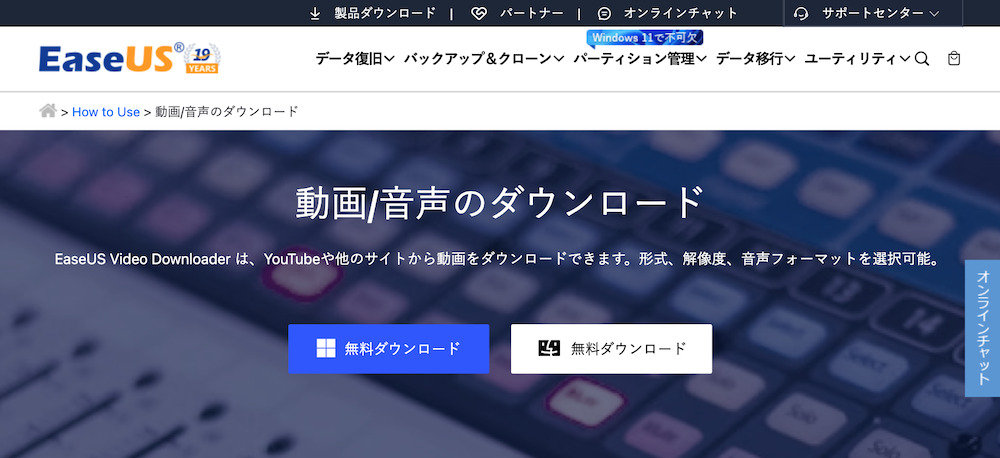
EaseUS Video Downloaderは、パソコンソフトで有名な『有限会社イーザスソフトウェア』が販売するビデオダウンローダーです。
YouTubeやFacebookなど、1,000を超えるウェブサイトやSNSから、動画をダウンロードできます。
EaseUS Video Downloaderは複雑な操作が必要なく、動画URLを入力するだけで動画を保存できます。
また、
- 形式
- 解像度
- 音声フォーマット
などを細かく指定することも可能です。
EaseUS Video Downloaderの無料版と有料版の違い
EaseUS Video Downloaderは、無料版と有料版で機能が異なります。
| 機能 | 無料版 | 有料版 |
|---|---|---|
| ダウンロード数 | 最大5ファイル | 無制限 |
| 一括ダウンロード | 最大3ファイル | 無制限 |
| 動画の画質指定 | 360p〜720pまで | 無制限 |
| チャンネルやプレイリススト からの一括ダウンロード | ー | ◯ |
| 24時間年中無休のサポート | ー | ◯ |
EaseUS Video Downloaderの料金
EaseUS Video Downloaderの料金は、以下の通りです。
※ Mac版とWindows版で価格が異なるのでご注意ください。
| 価格表 (Mac) | 1ヶ月プラン | 1年間プラン | 永続版 |
|---|---|---|---|
| EaseUS Video Downloader | 2,629円(税込) | 3,949円(税込) | 6,589円(税込) |
| 価格表 (Windows) | 1ヶ月プラン | 1年間プラン | 永続版 |
|---|---|---|---|
| EaseUS Video Downloader | 1,716円(税込) | 3,168円(税込) | 5,269円(税込) |
EaseUS Video Downloaderは、無料版でも5ファイルまでダウンロードできますので、気になる方は一度試用してみるのがいいかもしれません。
『EaseUS Video Downloader』導入の流れ(Mac)
インストール
「EaseUS Video Downloader」公式サイトにアクセスし、[無料体験]をクリックします。
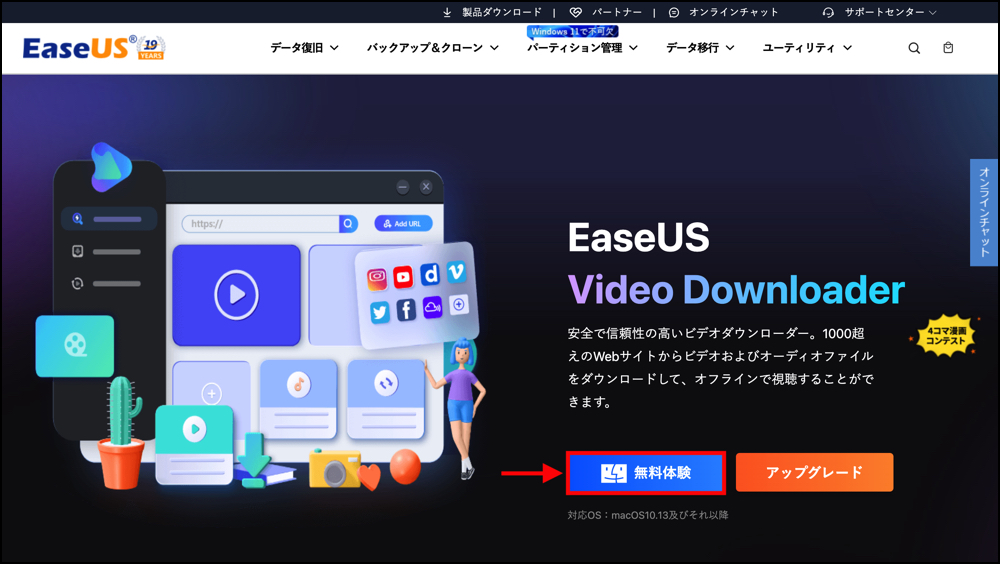
ダウンロードが完了したら、インストーラーを開きます。
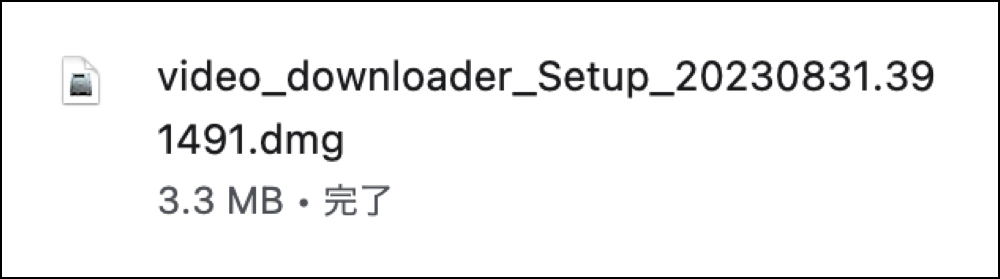
アプリアイコンをダブルクリックします。
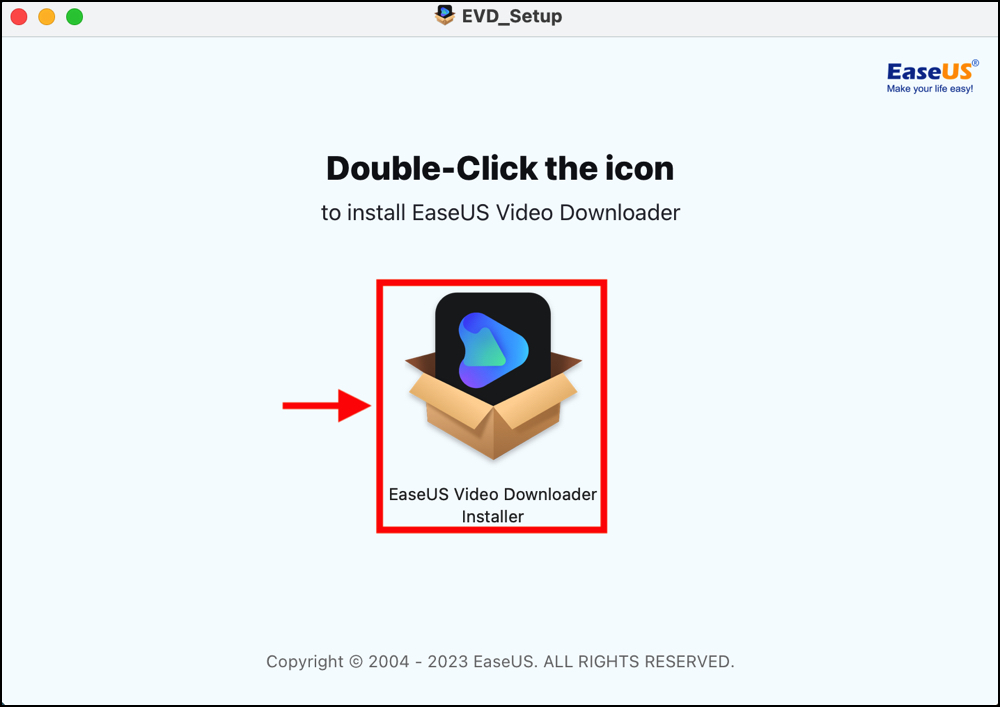
確認を求められるので、[開く]をクリックして次に進みます。
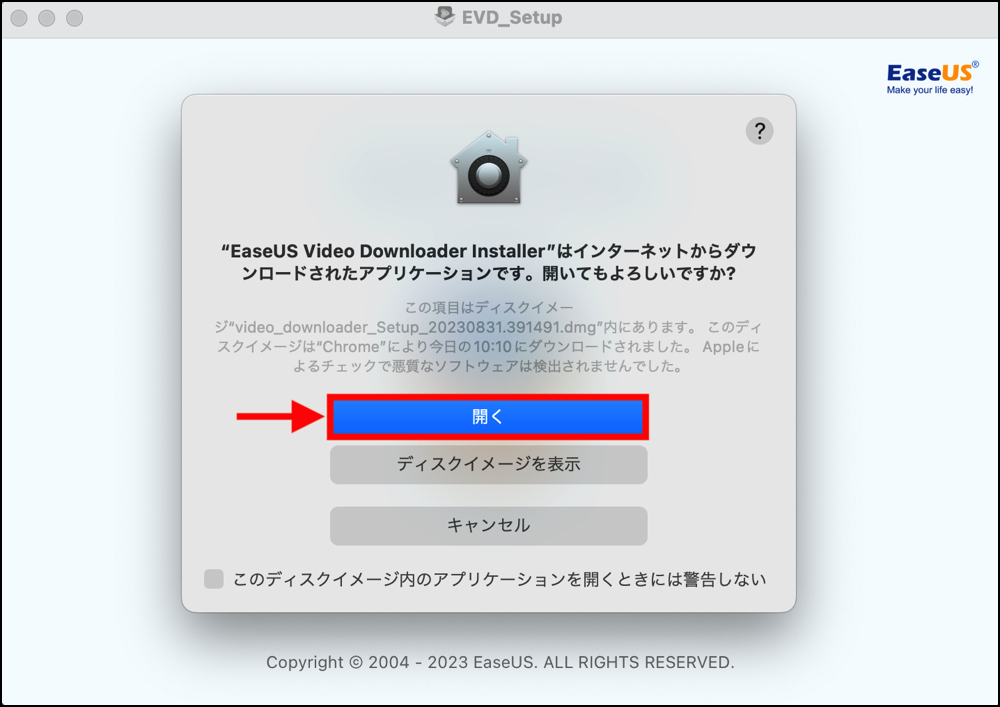
[今すぐインストールする]をクリック。
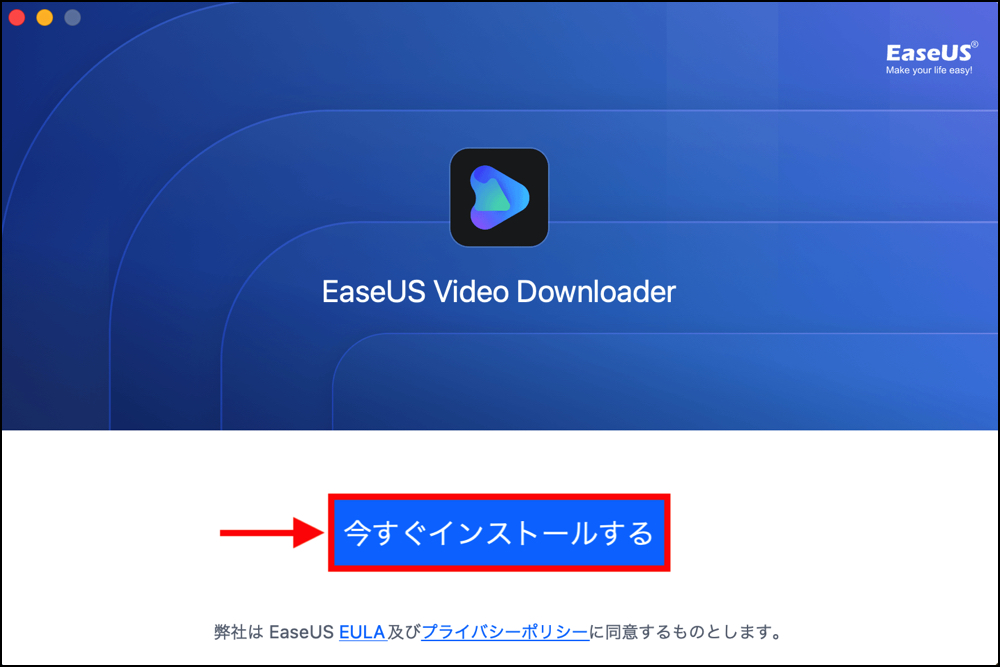
インストールが完了したら、[今すぐ起動]をクリックしてアプリを立ち上げます。
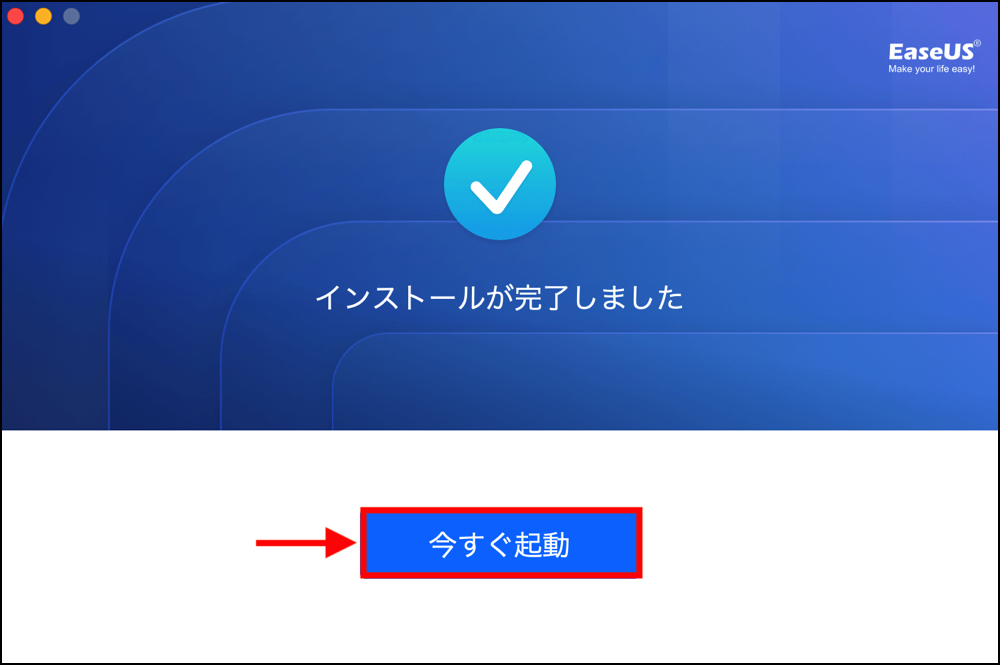
免責事項への同意を求められるので、[Agree(同意)]をクリック。
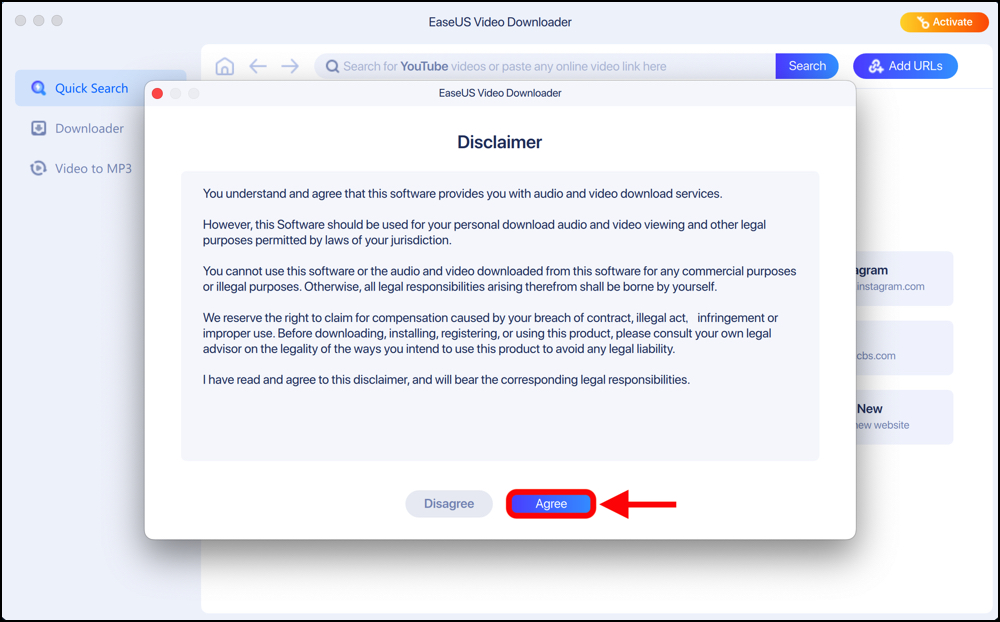
以上で、EaseUS Video Downloaderのインストール手続きは完了です!
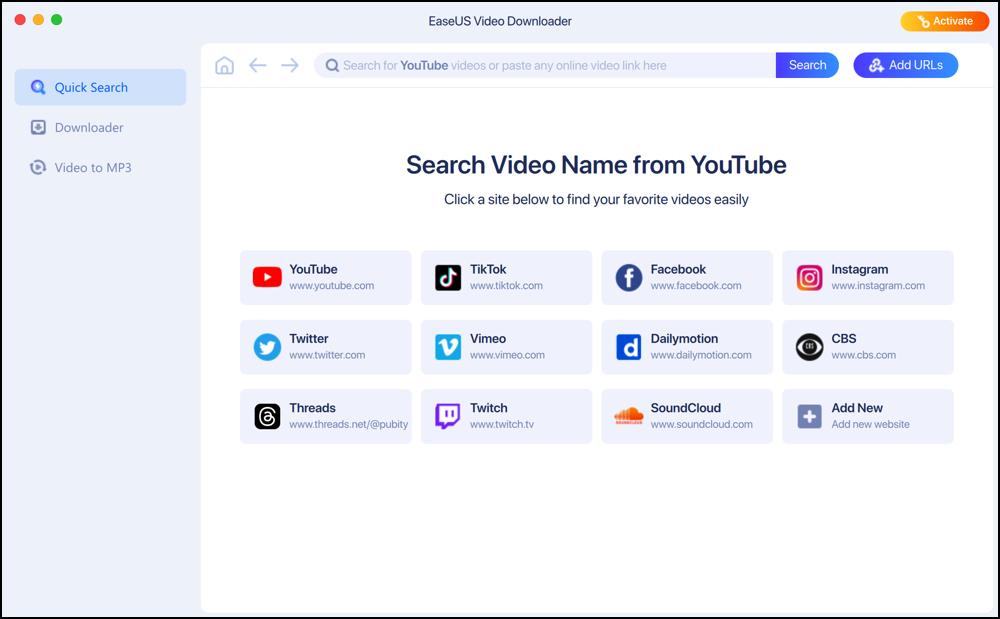
アクティベーション
EaseUS Video Downloaderの有料ライセンスを購入された方は、アクティベーションしましょう。
アプリメイン画面から[Activate]をクリックします。
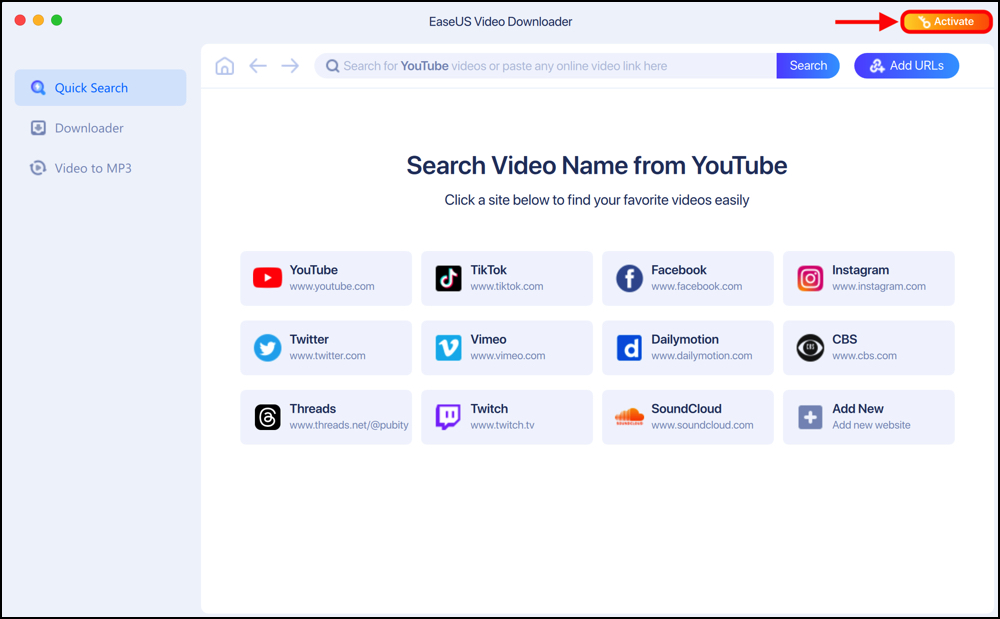
ライセンス認証コードを入力し、[Activate]をクリックします。
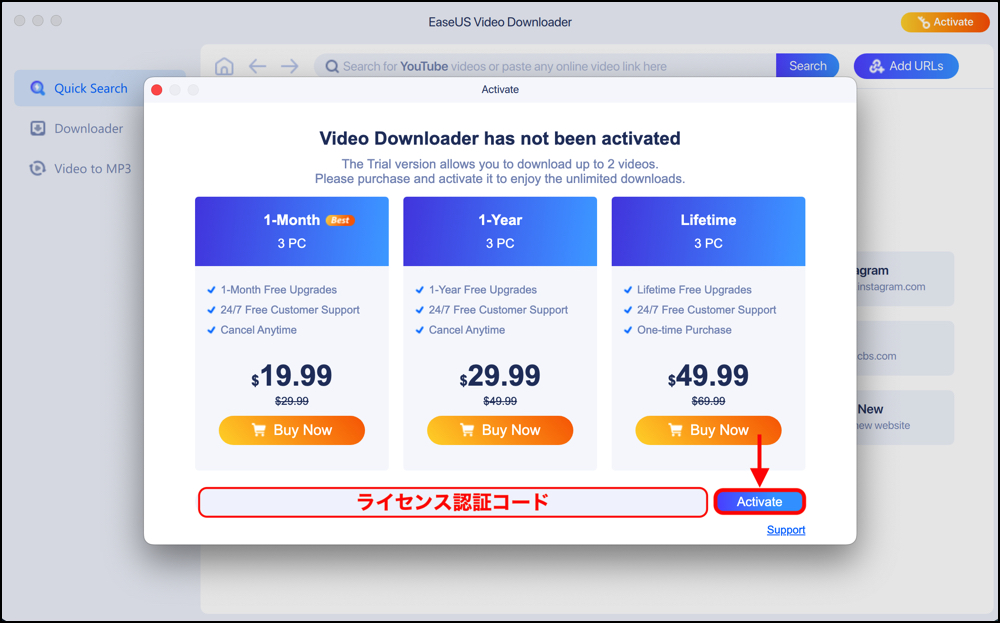
「Congratulations!(おめでとうございます!)」と表示されたら成功です!
最後に、[I Know(わかりました)]をクリックし、EaseUS Video Downloaderの製品アクティベーションを完了しましょう。
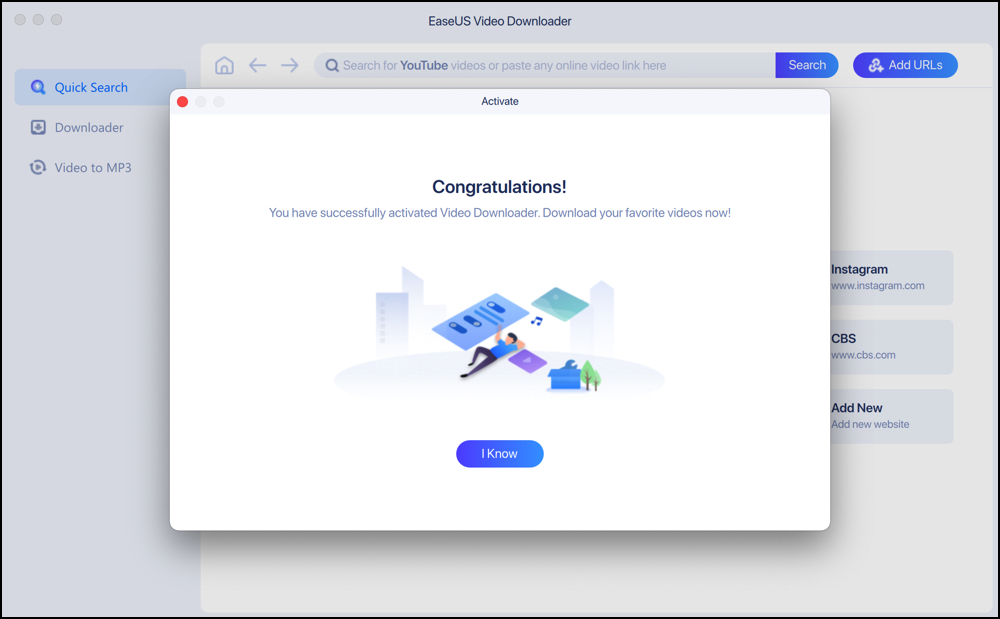
『EaseUS Video Downloader』の基本的な使い方(Mac)
EaseUS Video Downloaderでは、簡単操作で動画をダウンロードできます。
動画をダウンロードする方法
左メニューから[Quick Search]を選択し、検索欄にダウンロードしたい動画URLを入力します。
画面下の各種サイトから、動画を探すことも可能です。
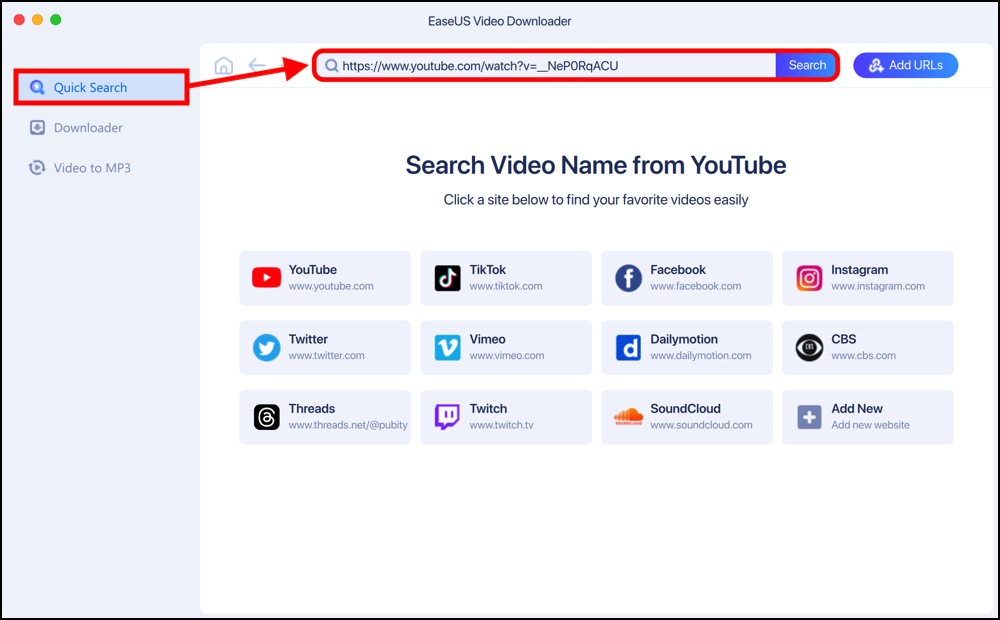
動画が開いたら、画面下の[Download]をクリック。
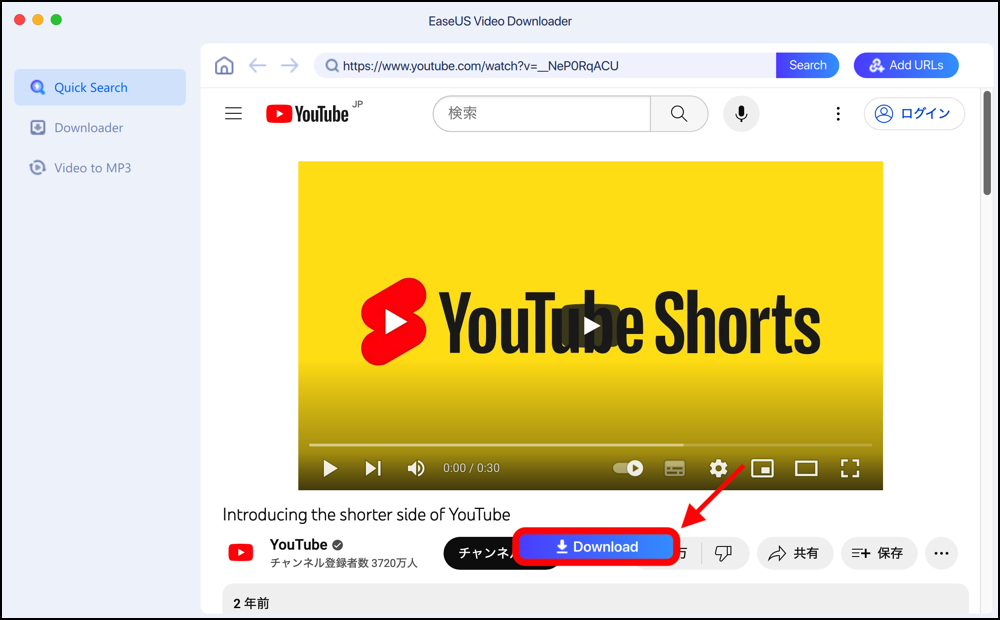
動画の解析完了まで、しばらく待ちます。
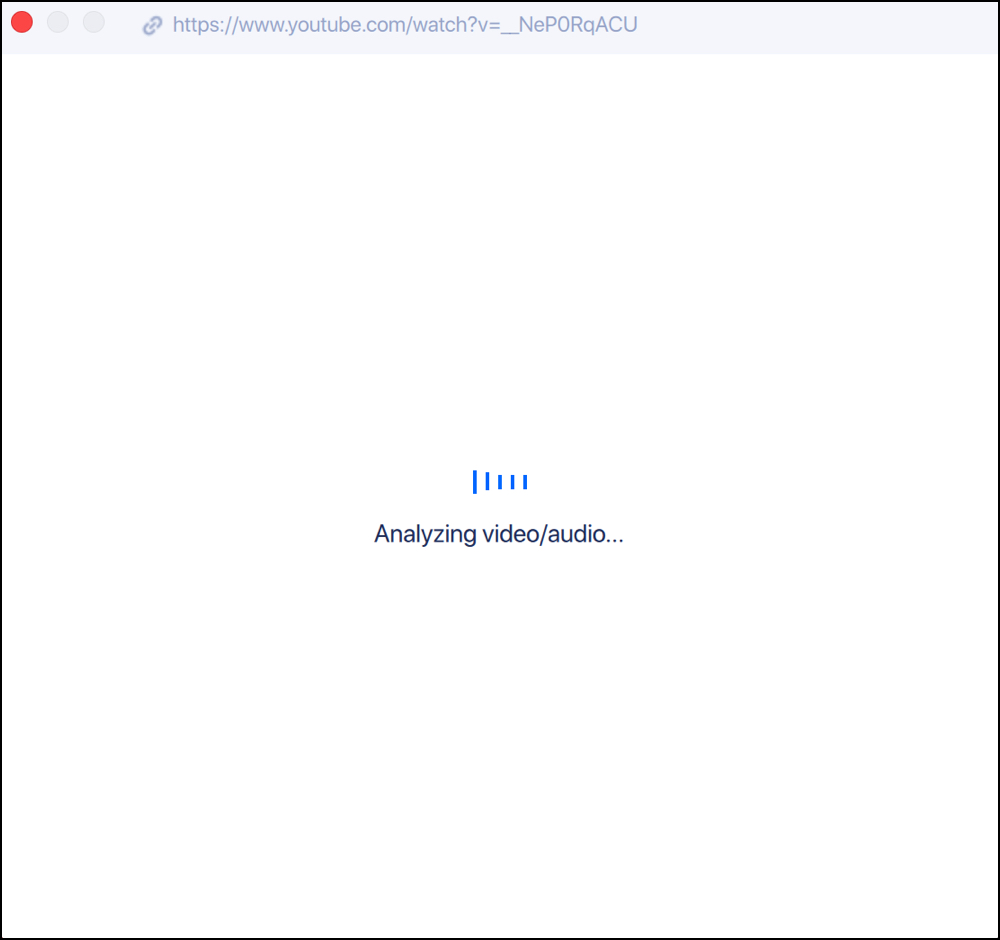
- ファイル形式
- 画質
- 保存先
- (必要であれば)サムネイルや字幕言語など
をそれぞれ設定したら、[Download]をクリック。
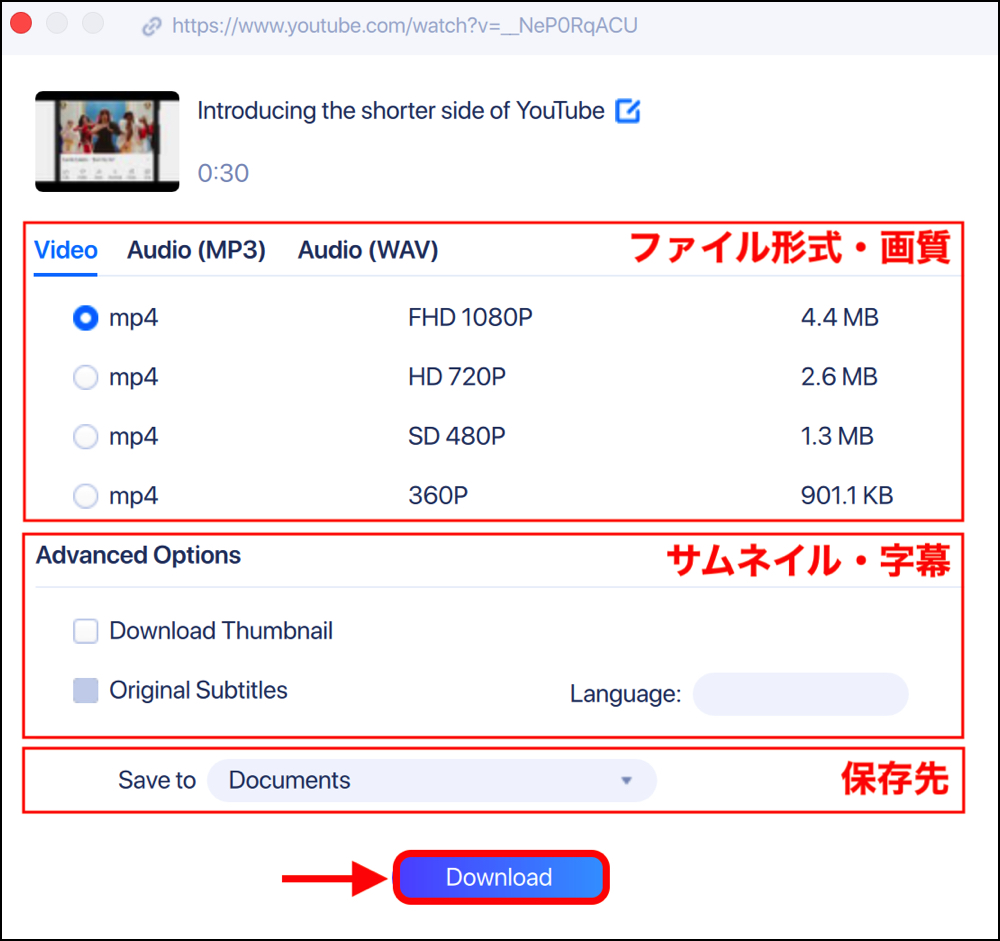
するとダウンロードが開始します。
動画の長さや指定した画質によって、ダウンロード時間は変動します。
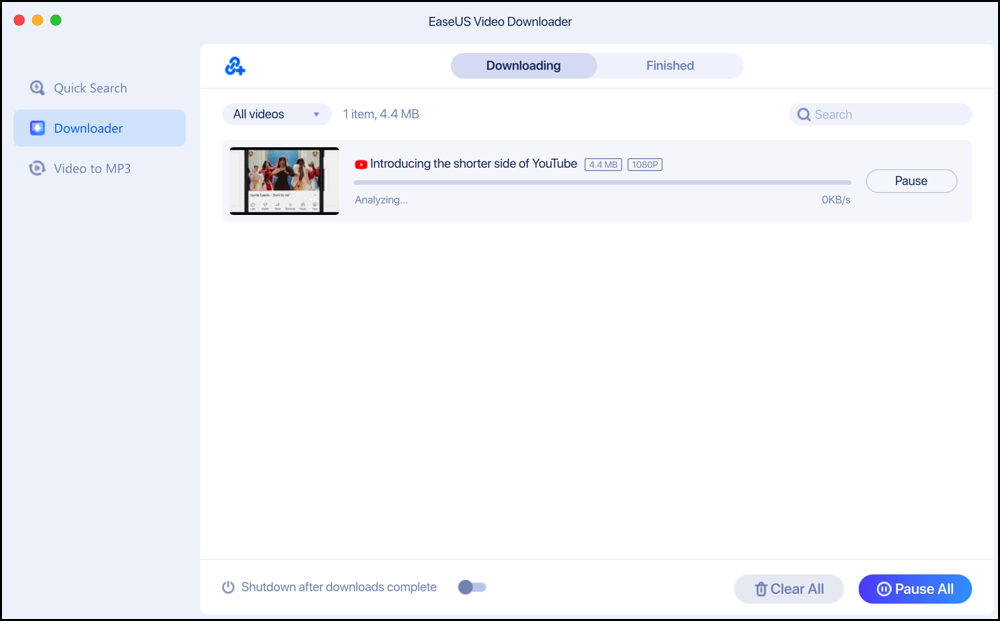
ダウンロードが完了したら、保存先に動画があるはずです。
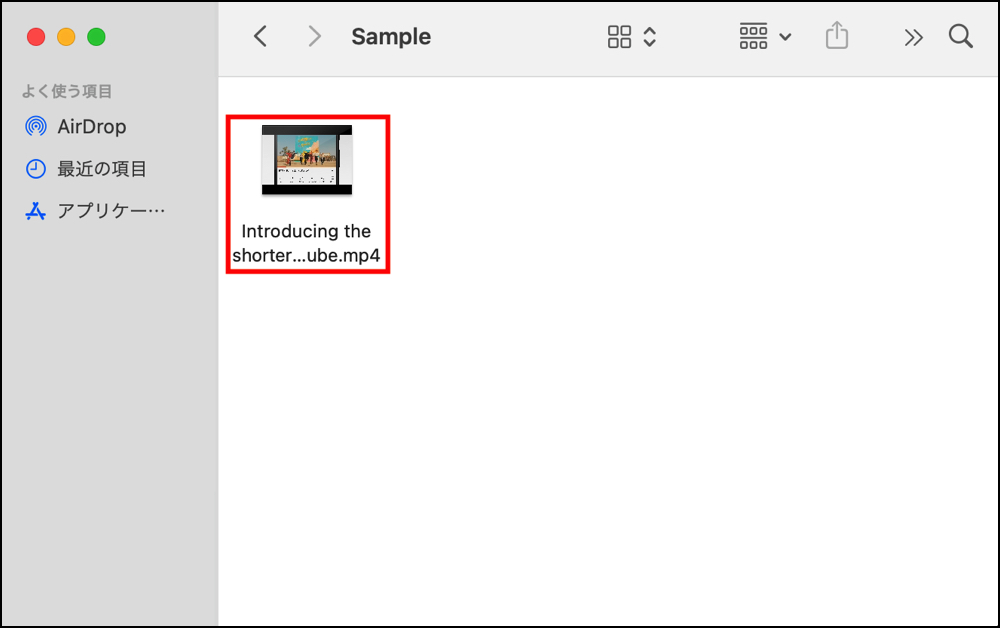
複数の動画を同時にダウンロードする方法
EaseUS Video Downloaderでは、複数の動画を一括ダウンロードすることもできます。
(最大50動画まで)
左メニューから[Downloader]を選択し、[Add URLs]をクリックします。
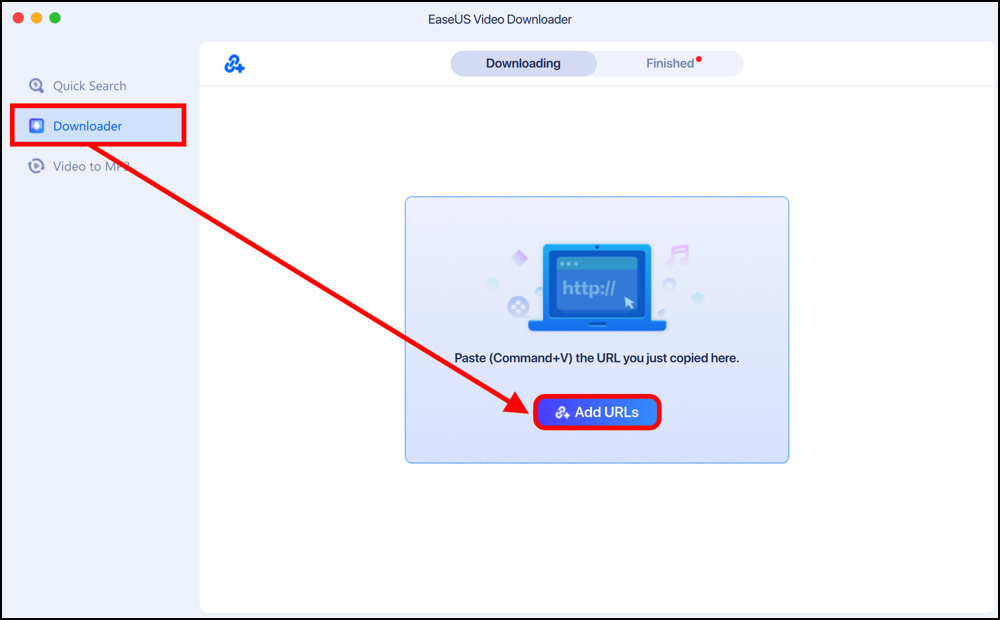
ダウンロードしたい動画のURLを全てコピペし、[Confirm]をクリック。
(1行につき1URLを貼り付けてください)
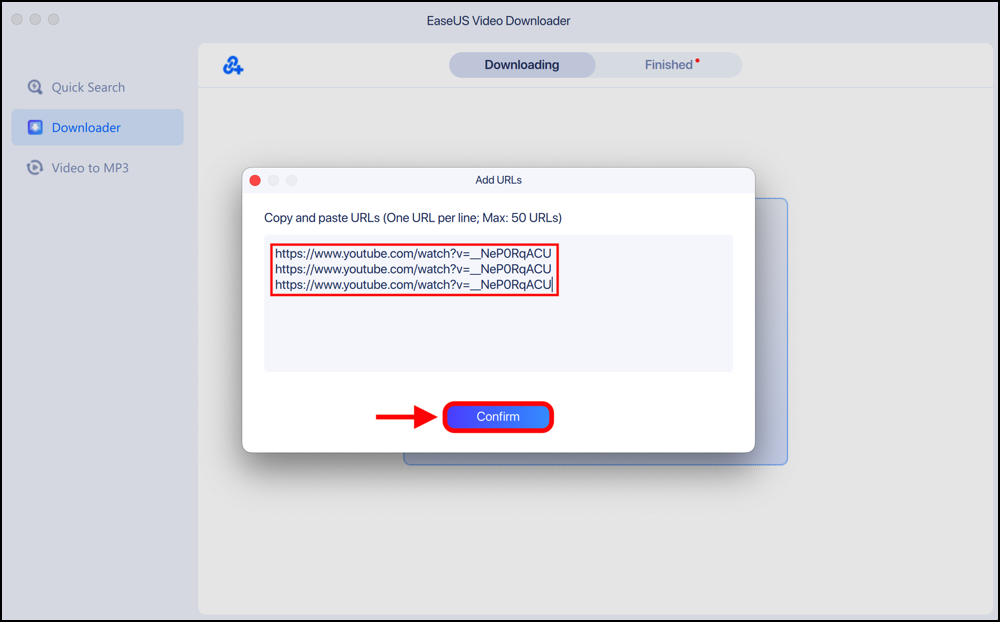
先ほどと同様に、
- 動画の選択
- ファイル形式、画質、字幕
- 保存先
などを設定し、[Download]をクリックします。
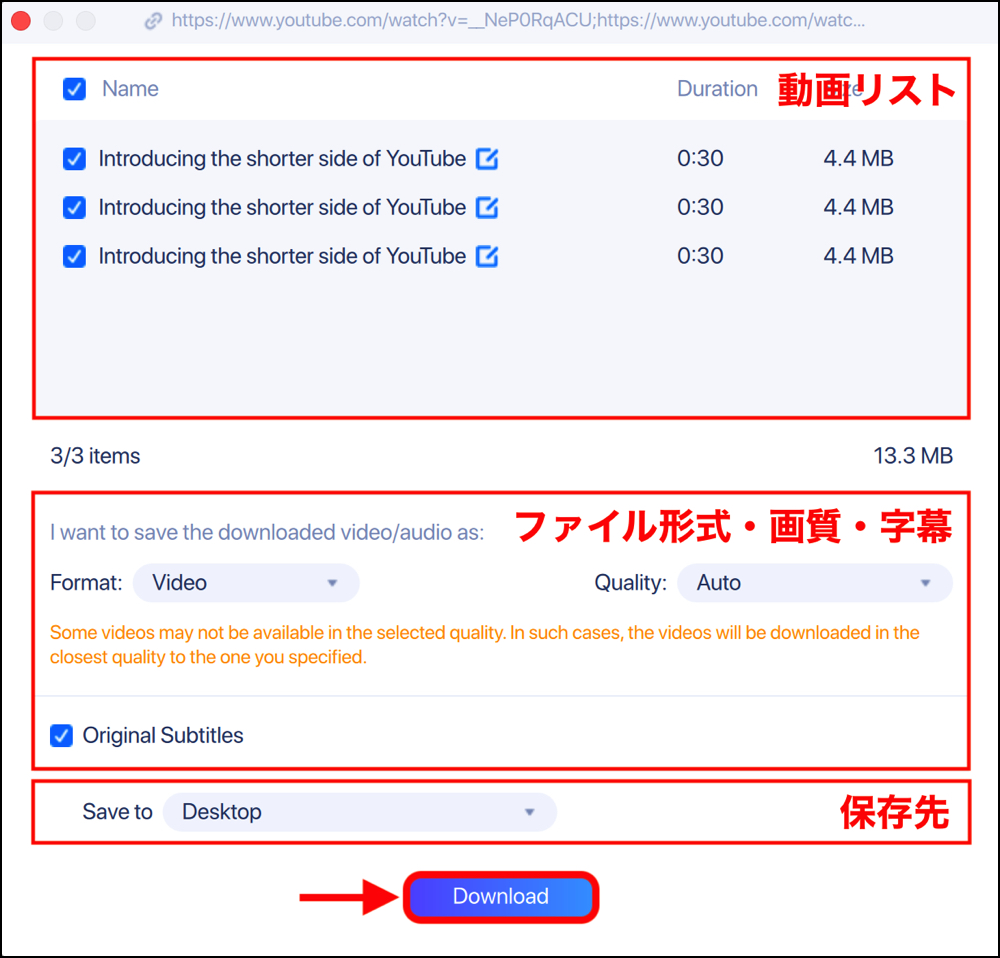
無事、保存先にダウンロードされました。この機能は便利ですね。
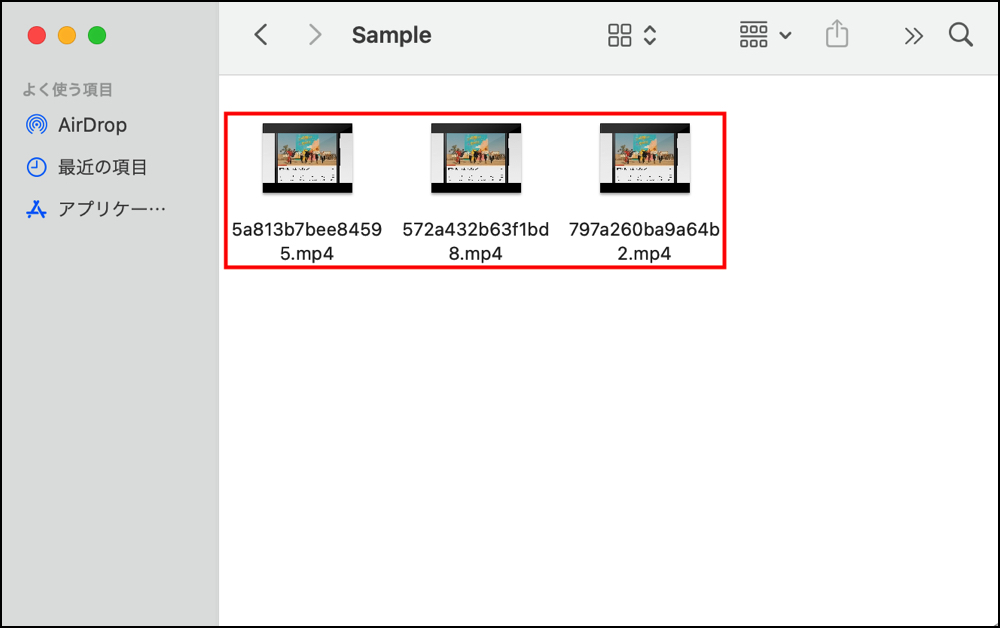
動画をMP3形式に変換する方法
EaseUS Video Downloaderは、動画のダウンロードに加えて、動画ファイル→MP3への変換もすることができます。
左メニューから[Video to MP3]→[Browse]をクリックし、変換したいファイルを選択しましょう。
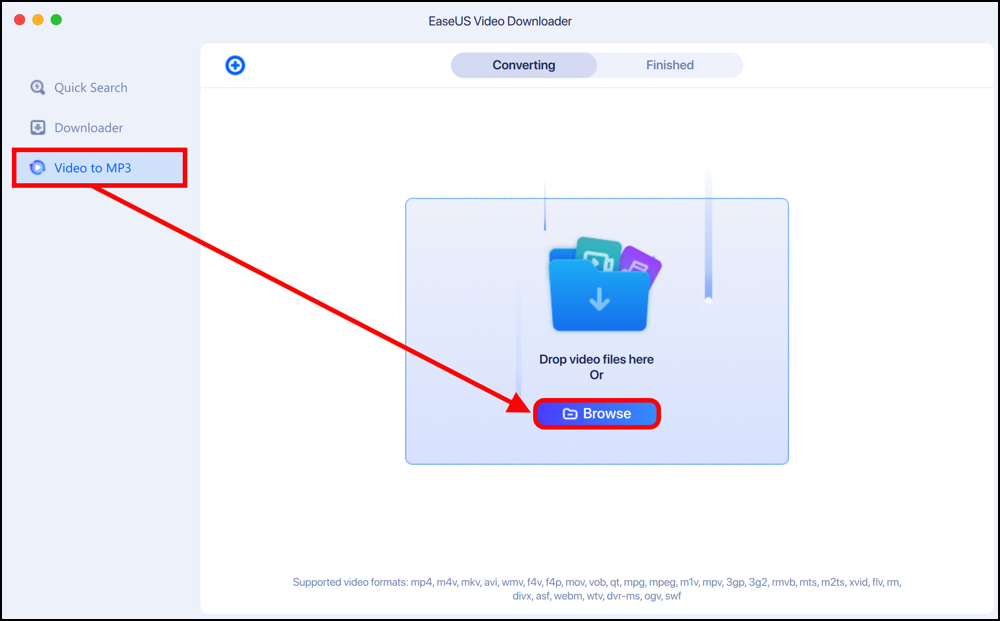
[Convert(変換)]をクリックします。
(複数動画を変換する場合は、画面下の「Convert All(全て変換)」をクリック)
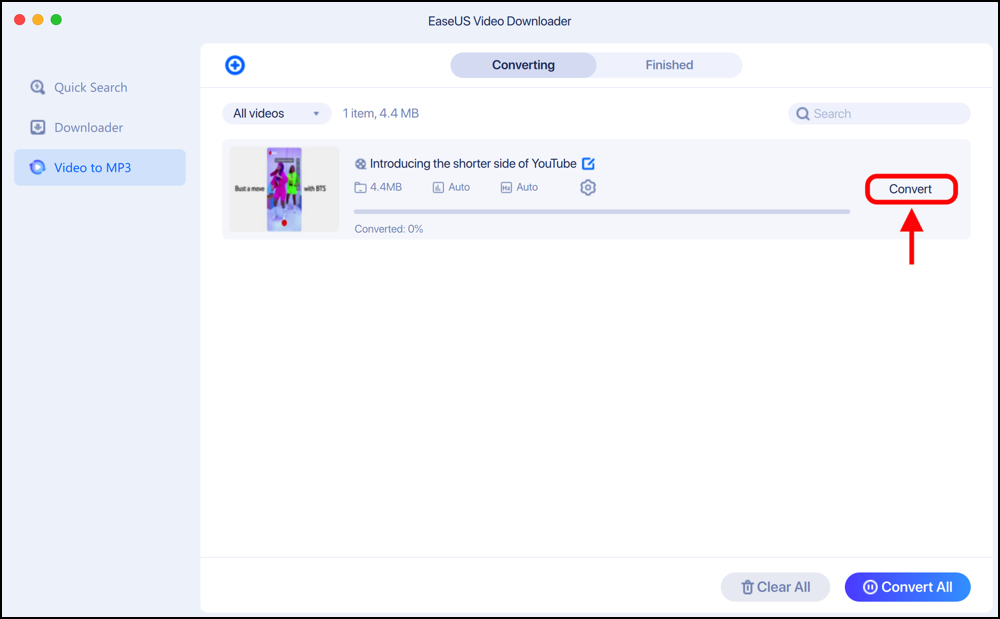
動画をMP3ファイルに変換することができました。
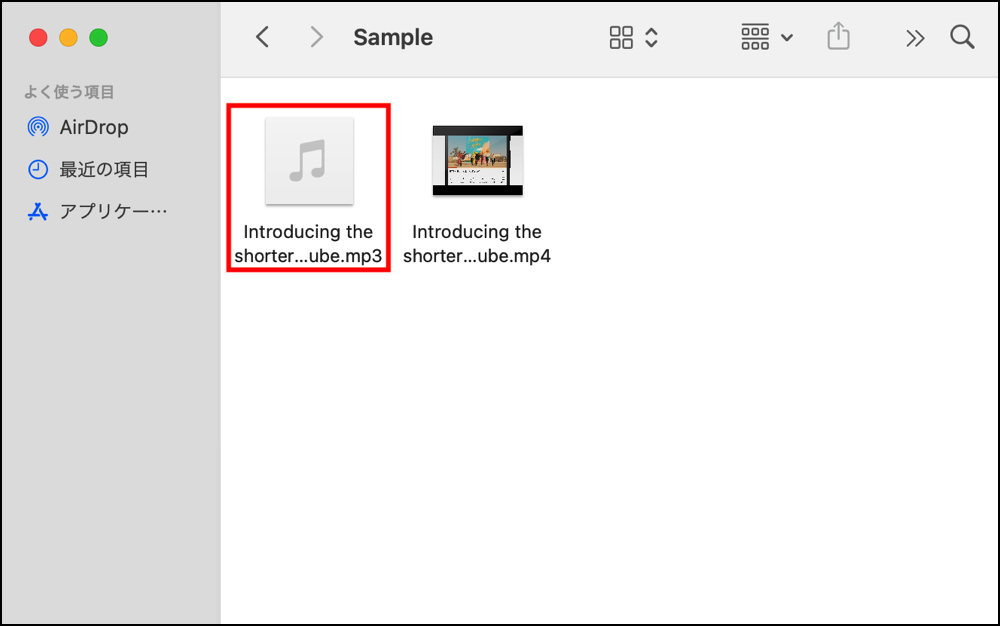
ちなみに、EaseUSの公式サイトでは、Video Downloaderの使い方に関する記事が豊富にあるので、初心者でも安心して使えます。
例:YouTube動画がダウンロードできなくなった?YouTubeビデオをダウンロードする方法
『EaseUS Video Downloader』の使用感
EaseUS Video Downloaderを試用したみた感想をご紹介します。
操作がシンプル
EaseUS Video Downloaderは、複雑な操作が一切必要ありません。
上記の「EaseUS Video Downloaderの基本的な使い方」を見てもらうと分かりますが、URLを貼り付けるだけで、簡単に動画をダウンロードすることが可能です。
また、このソフトには動画サイトやSNSが登録されており、動画を簡単に検索できるのもグッドポイントです。
まとめてダウンロードできて楽
個人的に気に入ったのが、一括ダウンロード機能です。
ネット上の動画を1つずつダウンロードできるソフトやウェブサイト自体は、無料でもあります。
ただ、EaseUS Video Downloaderのように、URLを貼り付けるだけで動画を一括ダウンロードできる機能は珍しいです。
大量の動画素材を自分のパソコンに保存しておきたい時に、一括ダウンロード機能があると重宝します。
変換機能が助かる
EaseUS Video Downloaderのは動画ダウンロードソフトですが、動画をMP3形式のファイルに変換することもできます。
最近だと動画を変換できるサイトが沢山ありますが、ネット上にアップロードするのは、ある程度のセキュリティリスクを伴います。
EaseUS Video Downloaderを使えば、パソコンのローカル環境だけで変換できますし、「ダウンロード→すぐに変換」と素早く作業が行えます。
まとめ
この記事では、『EaseUS Video Downloaderの導入方法や使い方、使ってみた感想などをご紹介しました。
最近は動画コンテンツが溢れており、ネットの動画を自分のパソコンに保管したり、動画編集の素材としてダウンロードする機会があると思います。
Youtubeの動画編集もされるという方は、EaseUSの記事「【2023年版】YouTube動画編集ツールTOP10」も参考になります。
EaseUS Video Downloaderなら動画を簡単にダウンロードしたり変換できるので、気になった方は試用してみてください!




コメント